点上图中的选项(O) >>
改变默认DB为其它DB,如下图
3. 运行下面SQL
ALTER LOGIN [MAIDOU\Administrator]WITH DEFAULT_DATABASE = [master]
GO
已成功与服务器建立连接,但是在登录过程中发生错取。(provider:共享内存提供程序,error:0-管道的另一端上无任何进程。)(Microsoft SQL Server,错误:4064)今天做ASP.NET项目的时候,连接数据库(SQLserver2005 Express)出错!提示:已成功与服务器建立连接,但是在登录过程中发生错取。(provider:共享内存提供程序,error:0-管道的另一端上无任何进程。)(Microsoft SQL Server,错误:4064)
SQLserver2005常用解决方法:
问题一:无法打开用户默认数据库。登录失败。用户‘sa’登录失败。(Microsoft SQL Server, 错误:4064)
解决方法:解决方法:先用windows身份验证的方式登录进去,然后在 安全性=》登录=》右键单击 sa=》属性,将默认数据库设置成master,点击确定就可以了。
问题二:忘记了登录Microsoft SQL Server 2005 的sa的登录密码
解决方法:先用windows身份验证的方式登录进去,然后在安全性=》登录=》右键单击 sa =》属性,修改密码点击确定就可以了。
问题四、sql server 2005 错误 18452 无法连接到服务器 服务器:消息18452, 级别16,状态1
[Microsoft][ODBC SQL Server Driver][SQL Server]用户‘sa’登陆失败。原因:未与信任SQL Server连接相关联 该错误产生的原因是由于SQL Server使用了"仅 Windows"的身份验证方式,因此用户无法使用SQL Server的登录帐户(例如 sa )进行连接
解决方法:
1。在企业管理器中,展开"SQL Server组",鼠标右键点击SQL Server服务器的名称
2。选择"属性"
3。再选择"安全性"选项卡
4。在"身份验证"下,选择"SQL Server和 Windows"
5。确定,并重新启动SQL Server服务
问题五、用户 'sa' 登录失败。该用户与可信 SQL Server 连接无关联。
解决方法:检查你的数据库的认证模式,windows 和 混合模式,需要SA登陆的请选择混合模式。
检查计算机1433连接端口,1434数据端口是否打开
针对sql 2005 进入管理器中“安全”==》“用户”==》双击用户(d出属性对话框)==》“状态”把状态改成enable,退出管理器重新登录(用户验证模式)
即:右键数据库属性对话框,选择“安全性”选项卡,服务器身份验证模式选择“SQL Server和Windows身份验证模式 。然后重新配置sa的登陆信息即可。
SQL SERVER 2005使用sa 登录失败-提示该用户与可信 SQL Server 连接无关联
错误提示:
sa 登录失败,提示该用户与可信 SQL Server 连接无关联
解决方法:
打开SQL Server Management Studio Express,
右键点击服务器,选择Properties(属性),在d出窗口中点击Security(安全)切换到安全面板,
将server authentication服务器认证从windows authentication mode(windows用户认证模式)
修改为Sql Server and Windows Authentication mode(Sql server和windows认证模式),ok。
打开security(安全性) -- logins(登录名) ,右键选中sa,选择properties(属性),点击Status(状态)切换到状态面板,将Login(登录)设置为Enabled(启用)。
欢迎分享,转载请注明来源:内存溢出

 微信扫一扫
微信扫一扫
 支付宝扫一扫
支付宝扫一扫
评论列表(0条)